Lỗi in lề dưới không đúng định dạng
Bạn đang cần in một hợp đồng để trình lên cấp trên duyệt, bạn đã căn chỉnh văn bản chính xác, nhưng khi in, lề dưới của văn bản không đúng định dạng ban đầu, lề bị sa lệch không đúng tỉ lệ đã được căn chỉnh trong word. Bạn không biết nguyên nhân tại sao, đừng quá lo lắng việc khắc phục lỗi trên rất đơn giản, hãy cùng Trung tâm sửa chữa máy in 24h tìm hiểu ngay các khắc phục lỗi in lề dưới không đúng định dạng ngay tại bài viết hôm nay.

ƯU ĐÃI đổ mực máy in chính hãng chỉ từ 80k với 5 khách hàng liên hệ sớm nhất trong ngày. Liên hệ ngay Đổ mực máy in tại nhà!
Nguyên nhân gây ra lỗi in lề dưới không đúng định dạng
Đây là lỗi cơ bản của máy in, nguyên nhân gây ra lỗi này là do máy in của bạn chưa được thiết lập lại cỡ giấy chuẩn cho văn bản của mình. Ví dụ bạn đang soạn thảo văn bản trên khổ giấy A4 tuy nhên khi in thì định dạng lại là Letter có kích thước khác nên dẫn đến tính trạng lỗi in lề dưới không đúng định dạng.
Cách khắc phục lỗi in lề dưới không đúng định dạng
Bước 1: Di chuyển đến thanh công cụ chọn Page Layout, trong mục Page Setup click vào mũi tên ở góc bên phải
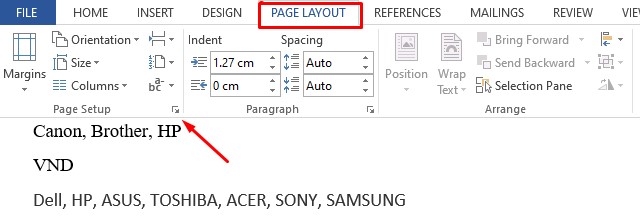
Bước 2: Trong hộp Page Setup, chọn Paper lựa chọn khổ giấy A4 (21 x 29,7cm) trong mục Paper size, sau đó chọn OK để lưu
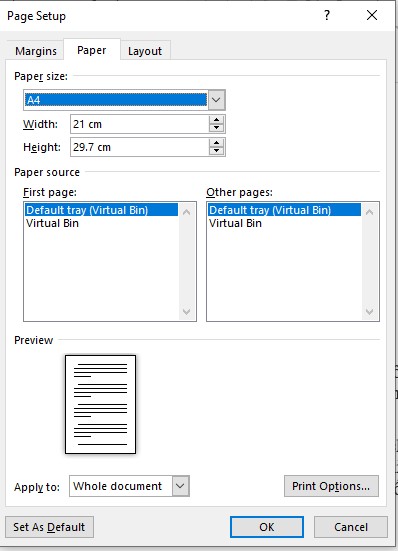
Bước 3: Chọn Office Button –> Word Options chọn thẻ Advanced –> tìm chọn Printt để tích chọn đánh dấu tùy chọn Scale Content for A4 or 8,5 x 11 –> Chọn paper size và nhấn OK để lưu.

Hướng dẫn sử dụng máy in một cách hiệu quả nhât Tại đây!
Nếu trong quá trình cài đặt, khắc phục lỗi có gặp bất kỳ khó khăn gì đừng ngần ngại hãy gọi ngay cho kỹ thuật của Trung tâm sửa chữa máy in 24h để được hỗ trợ nhanh nhất. Liên hệ ngay Hotline: 0985 63 7368 – 0915 09 7368 để nhận ƯU ĐÃI 20% sửa máy in ngay hôm nay.






.jpg)






.jpg)

